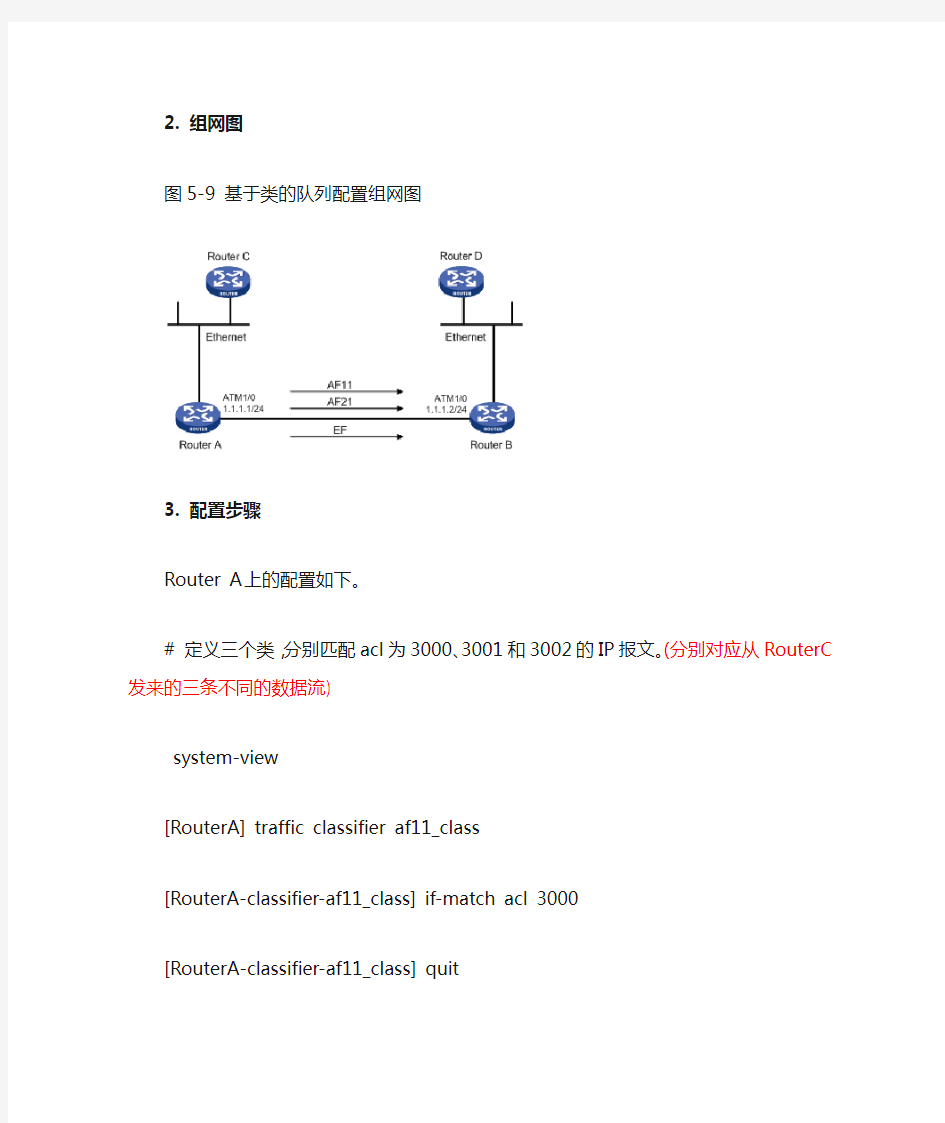

2. 组网图
图5-9 基于类的队列配置组网图
3. 配置步骤
Router A上的配置如下。
# 定义三个类,分别匹配acl为3000、3001和3002的IP报文。(分别对应从RouterC发来的三条不同的数据流)
[RouterA] traffic classifier af11_class
[RouterA-classifier-af11_class] if-match acl 3000
[RouterA-classifier-af11_class] quit
[RouterA]traffic classifier af21_class
[RouterA-classifier-af21_class] if-match acl 3001
[RouterA-classifier-af21_class] quit
[RouterA] traffic classifier ef_class
[RouterA-classifier-ef_class] if-match acl 3002
[RouterA-classifier-ef_class] quit
# 定义流行为,配置AF,并分配最小可用带宽。
[RouterA] traffic behavior af11_behav
[RouterA-behavior-af11_behav] queue af bandwidth pct 5
[RouterA-behavior-af11_behav] quit
[RouterA] traffic behavior af21_behav
[RouterA-behavior-af21_behav] queue af bandwidth pct 5 //或确切带宽值
[RouterA-behavior-af21_behav] quit
# 定义流行为,配置EF,并分配最大可用带宽(对于EF流,将同时保证带宽和时延)。
[RouterA] traffic behavior ef_behav
[RouterA-behavior-ef_behav] queue ef bandwidth pct 30
[RouterA-behavior-ef_behav] quit
# 定义QoS策略,将已配置的流行为指定给不同的类。
[RouterA] qos policy dscp
[RouterA-qospolicy-dscp] classifier af11_class behavior af11_behav
[RouterA-qospolicy-dscp] classifier af21_class behavior af21_behav
[RouterA-qospolicy-dscp] classifier ef_class behavior ef_behav
[RouterA-qospolicy-dscp] quit
# 将已定义的QoS策略应用在Router A的ATM PVC出方向。
[RouterA] interface atm 1/0
[RouterA-atm1/0] ip address 1.1.1.1 255.255.255.0
[RouterA-atm1/0] pvc qostest 0/40
[RouterA-atm-pvc-atm1/0-0/40-qostest] qos apply policy dscp outbound
配置完成后,当发生拥塞时,可以观察到EF流以较高的优先级转发,AF流保证转发。
C M S R系列路由器I P s e c典型配置举例V 文件排版存档编号:[UYTR-OUPT28-KBNTL98-UYNN208]
1?简介 本文档介绍IPsec的典型配置举例。
2?配置前提 本文档适用于使用Comware V7软件版本的MSR系列路由器,如果使用过程中与产品实际情况有差异,请参考相关产品手册,或以设备实际情况为准。 本文档中的配置均是在实验室环境下进行的配置和验证,配置前设备的所有参数均采用出厂时的缺省配置。如果您已经对设备进行了配置,为了保证配置效果,请确认现有配置和以下举例中的配置不冲突。 本文档假设您已了解IPsec特性。 3?使用iNode客户端基于证书认证的L2TP over IPsec功能配置举例 3.1?组网需求 如所示,PPP用户Host与Device建立L2TP隧道,Windows server 2003作为CA服务器,要求: 通过L2TP隧道访问Corporate network。 用IPsec对L2TP隧道进行数据加密。 采用RSA证书认证方式建立IPsec隧道。 图1基于证书认证的L2TP over IPsec配置组网图 3.2?配置思路 由于使用证书认证方式建立IPsec隧道,所以需要在ike profile 中配置local-identity为dn,指定从本端证书中的主题字段取得 本端身份。 3.3?使用版本
本举例是在R0106版本上进行配置和验证的。 3.4?配置步骤 3.4.1?Device的配置 (1)配置各接口IP地址 #配置接口GigabitEthernet2/0/1的IP地址。
华三华为交换机路由器 配置常用命令汇总 HUA system office room 【HUA16H-TTMS2A-HUAS8Q8-HUAH1688】
H3C交换机配置命令大全1、system-view 进入系统视图模式 2、sysname 为设备命名 3、display current-configuration 当前配置情况 4、 language-mode Chinese|English 中英文切换 5、interface Ethernet 1/0/1 进入以太网端口视图 6、 port link-type Access|Trunk|Hybrid 设置端口访问模式 7、 undo shutdown 打开以太网端口 8、 shutdown 关闭以太网端口
9、 quit 退出当前视图模式 10、 vlan 10 创建VLAN 10并进入VLAN 10的视图模式 11、 port access vlan 10 在端口模式下将当前端口加入到vlan 10中 12、port E1/0/2 to E1/0/5 在VLAN模式下将指定端口加入到当前vlan中 13、port trunk permit vlan all 允许所有的vlan通过 H3C路由器配置命令大全华为交换机常用配置实例 H3C交换机路由器telnet和console口登录配置 2009年11月09日星期一 10:00
级别说明 Level 名称 命令 参观 ping、tracert、telnet 1 监控 display、debugging 2 配置 所有配置命令(管理级的命令除外)
如何给公司正确的分配带宽资源 给企业局域网接入光纤高速带宽后,老板们通常以为这就够了,理所当然地认为上网业务效率会大幅提升。事实上,很多企业的老问题还是存在,网络带宽不足、网络拥堵的问题并没有随接入带宽的提升而明显改善。为此有不少网管背黑锅,成为老板和员工的“夹心层”,里外不是人,员工怨声载道,老板指指点点。因此,网管员们必须要彻查带宽浪费原因,解决带宽问题,才能摆脱尴尬的困境。接入带宽充足而上网速度不快,往往是带宽发生了不公平分配的情况。带宽“贫富不均”,少数人垄断了高速带宽,抢占了大量流量,其他大部分员工上网速度必然慢的像蜗牛。 那少数人通过什么方式能抢夺这么多的带宽资源呢?显然不是他们显赫的权利和背景,而是他们的一些不合理上网行为导致的。 所有消耗单位上网带宽、影响网络性能的诸多网络应用中,以P2P下载、P2P 视频对网络资源的侵占最为严重,尤其是国内当前应用最广的迅雷、BT、电驴、酷狗、QQlive等P2P软件,在其传输的过程中可以无限制地占用单位的网络资源,从而导致企业基本的网页访问、收发电子邮件都变得极为困难。 那么,要解决局域网上网慢,就必须限制占用带宽资源太多的电脑,具体来说就是要封堵P2P下载,禁止在线视频,限制网速。 河南管理软件企业局域网管理软件可以帮助网管解决上网慢的难题。只需要在管理员电脑或服务器部署安装而不需要对员工端做任何设置就可以完全封堵 P2P下载流媒体下载,精确分配带宽资源,保证公司业务正常运转。 1.下载封堵 P2P限制功能可以有效识别高达30余种国内最流行的P2P软件,可以有效进行迅雷下载限制、限制电驴下载、禁止BT下载、限制比特精灵下载、监控酷狗音乐、限制QQlive、限制PPlive、限制PPStream、禁止快车下载、限制QQ旋风下载、禁止沸点网络电视、限制快播、限制UUsee等所有流行的P2P下载软件和P2P视频软件。进入策略点开P2P下载勾选相应下载工具即可: 2. 在线视频封堵 可以有效限制各种在线视频、网络电视、在线游戏。针对当前观看在线视频、网页视频、玩在线游戏的现象日渐普遍,互普河南管理软件威盾系统集成了对当前所有主流的大型视频网站、在线游戏站点的控制,从而可以遏制局域网用户使用公司带宽观看各种网页视频、在线视频和玩在线游戏的行为。进入策略点开P 2P下载,勾选想要封堵的在线视频项目 3.带宽限制 可以限制局域网电脑的上网速度,并且可以针对电脑的上下行带宽进行分别的限制,防止个别电脑过量占用带宽而影响局域网其他人、正常的业务行为。同时,河南管理软件系统还可以针对电脑的上网流速和上网流量进行深入的分析,从而可以辅助网管人员分析单位内部局域网的网络状况、网络传输内容等,进一步强化对局域网上网流量的控制。直接的带宽限制功能同样也只要在策略当中勾选就可以
华为交换机路由器常用命令
华为交换机路由器常用命令 网络技术/wangzhijun1743 发表于2007-03-24, 12:25 交换机命令 [Quidway]dis cur ;显示当前配置 [Quidway]display current-configuration ;显示当前配置[Quidway]display interfaces ;显示接口信息[Quidway]display vlan all ;显示路由信息 [Quidway]display version ;显示版本信息[Quidway]super password ;修改特权用户密码[Quidway]sysname ;交换机命名 [Quidway]interface ethernet 0/1 ;进入接口视图[Quidway]interface vlan x ;进入接口视图 [Quidway-Vlan-interfacex]ip address 10.65.1.1 255.255.0.0 ;配置VLAN的I P地址 [Quidway]ip route-static 0.0.0.0 0.0.0.0 10.65.1.2 ;静态路由=网关[Quidway]rip ;三层交换支持 [Quidway]local-user ftp [Quidway]user-interface vty 0 4 ;进入虚拟终端 [S3026-ui-vty0-4]authentication-mode password ;设置口令模式 [S3026-ui-vty0-4]set authentication-mode password simple 222 ;设置口令[S3026-ui-vty0-4]user privilege level 3 ;用户级别 [Quidway]interface ethernet 0/1 ;进入端口模式[Quidway]int e0/1 ;进入端口模式 [Quidway-Ethernet0/1]duplex {half|full|auto} ;配置端口工作状态[Quidway-Ethernet0/1]speed {10|100|auto} ;配置端口工作速率[Quidway-Ethernet0/1]flow-control ;配置端口流控 [Quidway-Ethernet0/1]mdi {across|auto|normal} ;配置端口平接扭接[Quidway-Ethernet0/1]port link-type {trunk|access|hybrid} ;设置端口工作模式 [Quidway-Ethernet0/1]port access vlan 3 ;当前端口加入到VLA N [Quidway-Ethernet0/2]port trunk permit vlan {ID|All} ;设trunk允许的VLAN [Quidway-Ethernet0/3]port trunk pvid vlan 3 ;设置trunk端口的P VID [Quidway-Ethernet0/1]undo shutdown ;激活端口 [Quidway-Ethernet0/1]shutdown ;关闭端口 [Quidway-Ethernet0/1]quit ;返回 [Quidway]vlan 3 ;创建VLAN [Quidway-vlan3]port ethernet 0/1 ;在VLAN中增加端口 [Quidway-vlan3]port e0/1 ;简写方式
2019年腾达路由器设置网速限制 篇一:腾达(Tenda)路由器设置网速控制 本文档适用于需要“限制客户端上网速度”的用户 适用类型:无线路由器问题分类:功能实现 1、在浏览器中输入:192.168.0.1回车,在弹出的页面中输入:admin点击“确定”。 2、在随后的页面中点击“高级设置”或者点击页面右上角的“高级设置”。 在随后的页面中点击“带宽控制”,勾选并设置相关参数,点击“确定”即可。 举例: 您和邻居共用一条4M的宽带网络,但是邻居经常下载东西,导致您上网时网速缓慢,无法正常浏览网页。这个时候您可以通过设置网速控制,使邻居最多使用1M网络。(提示:邻居电脑的IP地址是192.168.0.128,1M=128KByte/s)设置步骤如下(可参照下图):
1.勾选启用带宽控制 2.在IP地址一栏输入IP地址192.168.0.128~128 3.限速方向选择为“下载”。 4.带宽范围一栏填入128-128。 5.勾选“启用” 6.点击“添加至列表” 7.点击“确定”,完成设置。 篇二:腾达(Tenda)路由器网速慢的解决方法 本文档适用于“使用腾达路由器,出现网速慢”的用户适用类型:Tenda腾达无线路由器问题分类:故障排查第一步:确认宽带接入的带宽大小
1、如果说接入的带宽是1M,但使用的人数达到了2人以上,而且中间还有人看视频、在电影,开启了迅雷、快车、电炉、旋风等下载软件这会导致上网速慢,建议提升宽带的带宽。 2、如果说接入带宽足够,且同时连接的客户没有进行大流量的下载情况,请尝试下一步;第二步:测试不接路由器的网速 测试单机进行拨号上网的时候,不通过路由器,网速是否正常。 若单机上网的时候,仍然很慢,建议咨询运营商是否做限制。 若单机上网的时候,网速正常,请尝试下一步。 第三步:不接路由器网速正常,接路由器网速慢 1.确认接路由器后网速慢的具体情况,请根据情况直接点击相应的类别 2.有线、无线网速都慢 ①查看路由器上是否有进行过带宽设置
实验一交换机和路由器的基本配置 交换机的基本配置 【实验名称】 交换机的基本配置。 【实验目的】 掌握交换机命令行各种操作模式的区别,能够使用各种帮助信息,以及用命令进行基本的配置。 【背景描述】 你是某公司新进的网管,公司要求你熟悉网络产品,公司采用全系列锐捷网络产品,首先要求你登录交换机,了解、掌握交换机的命令行操作技巧,以及如何使用一些基本命令进行配置。 【需求分析】 需要在交换机上熟悉各种不同的配置模式以及如何在配置模式间切换,使用命令进行基本的配置,并熟悉命令行界面的操作技巧。 【实验拓扑】 图1-1 实验拓扑图 【实验设备】 三层交换机1台 【预备知识】 交换机的命令行界面和基本操作 【实验原理】 交换机的管理方式基本分为两种:带内管理和带外管理。通过交换机的Console口管理交换机属于带外管理,不占用交换机的网络接口,其特点是需要使用配置线缆,近距离配置。第一次配置交换机时必须利用Console端口进行配置。 交换机的命令行操作模式,主要包括:用户模式、特权模式、全局配置模式、端口模式等几种。 ???用户模式进入交换机后得到的第一个操作模式,该模式下可以简单查看交换机的软、硬件版本信息,并进行简单的测试。用户模式提示符为switch> ???特权模式由用户模式进入的下一级模式,该模式下可以对交换机的配置文件进行管理,查看交换机的配置信息,进行网络的测试和调试等。特权模式提示符为switch# ???全局配置模式属于特权模式的下一级模式,该模式下可以配置交换机的全局性参数(如主机名、登录信息等)。在该模式下可以进入下一级的配置模式,对交换机具体的功能进行配置。全局模式提示符为switch(config)# ???端口模式属于全局模式的下一级模式,该模式下可以对交换机的端口进行参数配置。端口模式提示符为switch(config-if)# 交换机的基本操作命令包括:
路由器带宽怎么设置 IP带宽控制功能可实现对带宽资源进行分配和限制,是网络带宽资源得到更有效合理的利用,从而解决因带宽分配不足带来的问题。下面是给大家整理的一些有关路由器带宽设置方法,希望对大家有帮助! 路由器带宽设置方法一、通过路由器带宽控制软件来实现、利用路由器限制网速设置来控制电脑网速 当前,很多公司局域网都有自己的路由器,而现在很多路由器都带有一定的上网行为管理功能,同时也具有一定的网速限制功能、网络流量控制功能。因此,通过路由器限制带宽、路由器限制网速是一个较为便利的选择,可以充分发挥路由器的各种现有的功能。 登录路由器,然后打开路由器的设置界面,左侧栏有一个IP带宽控制。
单击左侧“IP带宽控制”,然后就可以看到局域网当前上网的电脑,然后在“模式”这里选择“限制最大带宽”,然后在后面的“带宽大小”这里输入你想限制的带宽大小,一般为多少KB。例如限制“100KB”或“200KB”等,你可以根据自己的需要进行选择。设置完成之后,点击保存即可。 二、通过专业的局域网网速限制软件、上网流量控制软件来实现。 如果你对路由器带宽限制设置较为陌生,或者觉得路由器限制网
速的功能较为薄弱,则可以通过专业的网速限制软件、网络流量监控软件来实现。当前,国内有很多面向企业的局域网限制网速的软件,可以更好地帮助企业实现局域网网速限制的目的。例如,有一款“聚生网管”(上网搜索下载就可以了)局域网控制软件,可以轻松实现局域网网速限制、上网流量管理。聚生网管控制局域网网速、控制电脑网速的实现原理基于以下两个功能: 首先,聚生网管可以完全禁止局域网电脑P2P下载、禁止PPS 影音、禁止PPlive、禁止QQ直播、禁止PPTV等流行的P2P软件,防止此类P2P软件抢占局域网网速、带宽和流量。如下图所示: 其次,聚生网管软件也可以限制局域网电脑实时的带宽,也就是控制电脑网速。在聚生网管的“策略配置”里面,有一项“带宽限制”,点
Access-enable允许路由器在动态访问列表中创建临时访问列表入口 Access-group把访问控制列表(ACL)应用到接口上 Access-list定义一个标准的IP ACL Access-template在连接的路由器上手动替换临时访问列表入口 Appn向APPN子系统发送命令 Atmsig执行ATM信令命令 B 手动引导操作系统 Bandwidth 设置接口的带宽 Banner motd 指定日期信息标语 Bfe 设置突发事件手册模式 Boot system 指定路由器启动时加载的系统映像 Calendar 设置硬件日历 Cd 更改路径 Cdp enable 允许接口运行CDP协议 Clear 复位功能 Clear counters 清除接口计数器 Clear interface 重新启动接口上的件逻辑 Clockrate 设置串口硬件连接的时钟速率,如网络接口模块和接口处理器能接受的速率Cmt 开启/关闭FDDI连接管理功能 Config-register 修改配置寄存器设置 Configure 允许进入存在的配置模式,在中心站点上维护并保存配置信息 Configure memory 从NVRAM加载配置信息 Configure terminal 从终端进行手动配置 Connect 打开一个终端连接
Copy 复制配置或映像数据 Copy flash tftp 备份系统映像文件到TFTP服务器 Copy running-config startup-config 将RAM中的当前配置存储到NVRAM Copy running-config tftp 将RAM中的当前配置存储到网络TFTP服务器上 Copy tftp flash 从TFTP服务器上下载新映像到Flash Copy tftp running-config 从TFTP服务器上下载配置文件 Debug 使用调试功能 Debug dialer 显示接口在拨什么号及诸如此类的信息 Debug ip rip 显示RIP路由选择更新数据 Debug ipx routing activity 显示关于路由选择协议(RIP)更新数据包的信息 Debug ipx sap 显示关于SAP(业务通告协议)更新数据包信息 Debug isdn q921 显示在路由器D通道ISDN接口上发生的数据链路层(第2层)的访问过程 Debug ppp 显示在实施PPP中发生的业务和交换信息 Delete 删除文件 Deny 为一个已命名的IP ACL设置条件 Dialer idle-timeout 规定线路断开前的空闲时间的长度 Dialer map 设置一个串行接口来呼叫一个或多个地点 Dialer wait-for-carrier-time 规定花多长时间等待一个载体 Dialer-group 通过对属于一个特定拨号组的接口进行配置来访问控制 Dialer-list protocol 定义一个数字数据接受器(DDR)拨号表以通过协议或ACL与协议的组合来控制控制拨号 Dir 显示给定设备上的文件 Disable 关闭特许模式 Disconnect 断开已建立的连接
企业网络管理合理分配带宽流量 在中国网络资源是宝贵的,特别是对于中小企业来说,网络带宽是花费一定费用租来的,但是由于上网速度较慢,很多企事业单位的网络资源常常捉襟见肘。那么如何合理地利用花重金购买来的带宽呢? 当然,大家都知道一定是要为企业自身服务,可是实际情况确实如此吗?有了网络,不仅为工作提供了便利,方便资源的共享和项目的完成,但是员工们必定会利用网络来娱乐,办自己的事情,例如通过BT下载电影,通过联众和QQ玩各种网络游戏。娱乐多了员工也就不把心思放在工作上了,搞的无心工作。因此越来越多的企业看重外部网络监控,一方面从行政和管理制度上制约员工,一方面从技术上监控员工访问外部网络的信息,防止由于员工不合理的上网行为,加剧网络资源不足的情况,也有助于提高员工的工作效率,为企业创造效益。 为此就需要有效监控局域网上网带宽,确保网络资源有效利用,在这里企业就可以选择网管软件,解决企业网络带宽利用问题。 小草网管软件(小草软路由)是国内知名的企业网络管理软件,针对国内企事业单位网络带宽资源不足、申请带宽资源费用较高的情况,小草网管软件能对局域网电脑占用带宽的全方位的监控。 针对P2P软件占用企事业单位有限带宽较多的现状,小草网管软件(小草软路由)可以封堵以迅雷、网际快车、QQ旋风、vagaa、酷狗、PPlive、PPstream、qqlive、百度下吧为代表的P2P软件、在线视频等,通过对上述P2P软件的封堵,使得这些消耗网络带宽的大户得以遏制。 小草网管软件还可以有效限制各种在线视频、网络电视、在线游戏。针对当前观看在线视频、网页视频、玩在线游戏的现象日渐普遍,小草网管软件(小草软路由)对当前所有主流的大型视频网站、在线游戏站点的控制,从而可以遏制局域网用户使用公司带宽观看各种网页视频、在线视频和玩在线游戏的行为。 小草网管软件(小草软路由)的流量控制功能可以根据最大带宽来智能地为每台主机分配上下行速度,此外,在速度限制功能里,你还可以手动设置局域网各主机的上传和下载速度, 对于各种股票软件、股票网站、流行的网络游戏、修改IP地址、记录上网网站、监控上网内容等等功能,小草网管软件(小草软路由)都有非常显著地效果。
Cisco常用配置命令Cisco常用配置命令 一.交换机的基本配置 C2950# config terminal 进入全局配置模式 show interface fastethernet0/1 查看端口0/1的配置结果 show interface fastethernet0/1 status 查看端口0/1的状态 show mac-address-table 查看整个MAC地址表 clear mac-address-table restricted static 清除限定性地址 C2950(config)# hostname 2950A / 设置主机名为2950A interface f0/23 / 进入端口23的配置模式 enable password cisco / 设置enable password为cisco enable secret cisco1 / 设置enable secret为cisco1 ip address 192.168.1.1 255.255.255.0 / 设置交换机IP 地址 ip default-gateway 192.168.1.254 / 设置默认网关 ip domain-name https://www.doczj.com/doc/2212178190.html, / 设置域名 ip name-server 200.0.0.1 / 设置域名服务器 配置查看MAC地址表 mac-address-table ? mac-address-table aging-time 100 / 设置超时是时间为100s mac-address-table permanent https://www.doczj.com/doc/2212178190.html, /f0/3 加入永久地址mac-address-table restricted static 0000.0c02.bbcc / f0/6 f0/7 加入静态地址 end show mac-address-table /查看整个Mac地址表 clear mac-address-table restricted static C2950(config-if)# interface fastethernet0/1 /进入接口F0/1子配置模式 interface Ethernet0 /进入以太网口0子配置模式 no shutdown /激活接口 speed ? /查看speed命令的子命令 speed 100 /设置该端口速率为100Mb/s dulplex full/half/auto /设置该端口为全双工 description TO_PC1 /设置该端口描述为TO_PC1 show interface fastethernet 0/1 /查看端口0/1的配置结果 show interface fastethernet 0/1 status /查看端口0/1的状态 配置VTP和STP 一. 配置VTP 2950A #vlan database /进入VLAN配置子模式 show vtp status /查看VTP设置信息 show vlan /查看VLAN配置信息 copy running-config startup-config /保存配置文件 2950A(vlan)#vtp server/client /设置本交换机为server/client模式
cisco路由器常用命令 1:三大模式 router> 用户模式 router > enable 进入特权模式 router # router > enable 进入全局配置模式 router #configure terminal router (conf)# 2:其它模式 Router(config)#interface f1/0 进入接口配置模式Router(config-if)# Router(config)#interface f1/0.1 进入子接口配置模式Router(config-subif)# Router(config)#line console 0 进入line模式Router(config-line)# Router(config)#router rip 进入路由模式Router(config-router)# 3:路由器命名 hostname routera,以routerA为例 router > enable router #configure terminal router(conf)#hostname routerA routera (conf)# 4:配置各类密码 配置特权模式密码(使能口令) enable password cisco,以cisco为例 router > enable router #configure terminal router(conf)#hostname routerA routerA (conf)# enable password cisco 设置VTY(虚拟终端接口)密码 Router(config)#line vty 0 1
巧分配网络带宽,家庭共享更和谐稳定 宽带路由器的使用让我们节省了宽带费用,但由于是共享环境,同一条线路下面,某台电脑正在高速的从互联网下载电影,而其它的电脑连网页也无法打开。这种带宽分配的不公平给许多人带来了困扰。如何合理、公平的利用带宽?路由器的“IP 带宽控制功能”可以帮你,基于IP地址对各用户上网带宽进行控制的功能,它可以保障用户最小上网速率,同时也可以限制最大上网速率。灵活运用该功能,可实现家庭各电脑和谐稳定的上网。下面介绍IP带宽控制功能的配置。 1.给电脑配置静态IP地址:IP带宽控制基于IP控制,必须先给上网设备设置静态IP地址,才能进行准确的控制。电脑设置IP地址具体设置方法请发送代码给微信"搞定"2000/XP系统-IBA;Win7/Vista系统 -IBB;Win8系统-IBD 2.设置并开启IP带宽控制:设置线路类型及总带宽。打开路由器管理界面,进入“IP带宽控制”,勾选“开启IP带宽控制”选择宽带线路类型及填写带宽大小时,请根据实际申请的带宽业务进行选择和填写,如不清楚,请咨询您的带宽提供商。如:您申请的是电信2M ADSL,需要选择线路类型“ADSL”,带宽大小填入2000即可。(注意:您申请的带宽大小,必须如实填写。如果填写的值与实际不符,IP带宽控制效果可能会受到很大影响,功效会大打折扣。) 3.配置指导:* 保障最小带宽(推荐方案):受该条规则限制的IP地址(或IP地址段)的带宽总和至少可以达到此值,最大不受限制。此模式最大限度的充分利用带宽资源。带宽大小的设置一般=总带宽 / 电脑台数。如下图,假设2M ADSL 线路上有四台PC,那么每台电脑可获得的带宽是2000/4=500K。该模式可以让电脑在线路繁忙时最少可以获取500K带宽,体现了公平原则;在线路空闲时可以充分利用带宽,体现了合理原则。
准备工作: 1)SecureCRT 软件(推荐使用8.0注册机版) 2)console线一条,RS232转USB线一条(淘宝购买) RS232转USB线插在电脑上,打开设备管理(快捷键devmgmt.msc),就会有提示,用360驱动(或其他驱动软件)打上即可。 下图为驱动安装成功后的设备管理器界面(本人电脑系统为win10)。 注意:com口与电脑上USB口是对应的,接在另一个USB口,com口的序号会变化。 file:///C:/Users/Potter/AppData/Local/Temp/msohtmlclip1/01/clip_imag e002.jpg 3)电脑一台 4)网络基础知识(OSI,IP,路由交换基础等) 5)登陆设备( CLI命令行) 设备-----Console—RS232-USB---电脑,打开SecureCRT软件 file:///C:/Users/Potter/AppData/Local/Temp/msohtmlclip1/01/clip_imag e004.jpg 一,锐捷交换机( 和cisco命令类似) 1,设备登陆 Web登陆:192.168.1.1 admin/admin Console密码:默认为空,如果不行试试ruijie / admin 2,系统基本配置
enable //进入用户模式,华为H3C无对应命令clockset 10:00:00 3 17 2017 //clock set 小时:分:秒月日年! config //进入全局模式,对应华为H3C的sys hostname xx //修改设备名称 ! 3,配置vlan ! config //进入全局模式 vlan 10 name xxx //创建一个vlan,并命名 vlan 20 name xxx exit ! no vlan 10 //删除一个vlan ! int range gi 0/2-4 sw mo ac //配置多个接口为access模式 sw ac vl 10 //配置多个接口加入vlan10 exit
无线路由器IP带宽控制设置步骤 @iefx 1、获取每台连接到此路由器的设备的MAC地址 进入“无线设置”——“主机状态”。可看到所有正在连接到此无线路由器的设备,每行对应一台设备,第二列即是设备的MAC地址。 至于要如何分清楚哪个MAC地址到底是哪个设备的,有一个低端的办法是让设备逐个与路由器断开或连接,自然可以知道哪个对应哪个。一台硬件对应的MAC地址只有一个并且永远不变。 2、导入静态ARP。 这里的IP地址为路由器自动给每台正在连接到路由器的设备分配的内部私有IP地址,一般默认为“192.168.1.*”的形式。 进入“IP与MAC绑定”——“ARP映射表”,根据MAC地址找到你想控制带宽的设备,在“配置”那一列点击“导入”。
若目标设备暂时不在这个映射表中,进入“IP与MAC绑定”——“静态ARP绑定设置”,找到“增加单个条目”,填写目标设备的MAC地址和你自己任意指定给的IP地址(形式为“192.168.1.*”,“*”一般为100到255的其中一个数字,注意不要与已有IP地址重复。)。 3、进行IP地址与MAC地址绑定。 在“IP与MAC绑定”——“静态ARP绑定设置”中,ARP绑定选择“启用”;根据MAC地址勾选目标设备的“绑定”那一栏,即IP地址与MAC地址绑定成功。 这时候,目标设备就不仅有与它对应的MAC地址,而且还有与它对应的IP地址了。
4、开启IP带宽控制 进入“IP带宽控制”——“控制设置”,勾选“开启IP带宽控制”。 (笔者认为上下行总带宽可以填适当超过实际总带宽的数值,例如2M的ADSL宽带可以填3000Kbps。) 5、设置IP带宽控制。 进入“IP带宽控制”——“控制规则”,点击“添加新条目”。勾选“启用”,地址段填写“步骤3” 中与目标设备绑定好了的IP地址。若添加的是单独一台设备,地址段的两个空都填入相同的目标设备IP地址,带宽控制是对单个设备进行限制;若添加的是IP连续的几台设备,填入它们的IP地址范围,带宽控制是以这几台设备作为一个小组单位进行统一限制。推荐使用前者。 “端口段”和“协议”保持默认值。 上行是上传数据的速度,下行是下载数据的速度。一般我们会更看重下行速度。 在这里你就可以填入对目标设备的带宽设定值了。“最小带宽”决定了理想网速下数据传输最慢的速度;“最大带宽”决定了理想网速下数据传输最快的速度。一般来说这里所标的每8Kbps成比例对应我们平常见到的网速的每1KB/S。例如设置了下行最大带宽为“800Kbps”,此时目标设备即使开着迅雷下大量文件,最大下载总速度也只能达到100KB/S左右哈哈哈哈哈哈。
思科交换机路由器命令 大全 YUKI was compiled on the morning of December 16, 2020
1. 交换机支持的命令:交换机基本状态: 交换机口令设置: switch>enable ;进入特权模式switch#config terminal ;进入全局配置模式 switch(config)#hostname ;设置交换机的主机名 switch(config)#enable secret xxx ;设置特权加密口 令switch(config)#enable password xxa ;设置特权非 密口令switch(config)#line console 0 ;进入控制台 口switch(config-line)#line vty 0 4 ;进入虚拟终端 switch(config-line)#login ;允许登录 switch(config-line)#password xx ;设置登录口令 xxswitch#exit ;返回命令 交换机VLAN设置:
switch(vlan)#vlan 2 ;建VLAN 2switch(vlan)#no vlan 2 ;删vlan 2switch(config)#int f0/1 ;进入端 口1switch(config-if)#switchport access vlan 2 ; 当前端口加入vlan 2switch(config-if)#switchport mode trunk ;设置为干线switch(config- if)#switchport trunk allowed vlan 1,2 ;设置允许 的vlanswitch(config-if)#switchport trunk encap dot1q ;设置vlan 中继switch(config)#vtp domain ;设置发vtp域名switch(config)#vtp password ;设置发vtp密码switch(config)#vtp mode server ;设置发vtp模式switch(config)#vtp mode client ;设置发vtp模式 交换机设置IP地址: 交换机显示命令:
路由基础配置命令UTP双绞线类型: 直通线: 交叉线: 广域网线缆连接类型: DTE: DCE: 时钟速率: 路由器的接口:(作用) 1. 广域网接口: serial 2. 内网接口: fastethernet 3. 管理接口: console (控制台) AUX(备份) 连接两个设备: 1. 物理连接 2. 逻辑连接 配置网络设备: 1. 管理属性:用户名密码描述警告 2. 协议地址:IP IPX 3. 协议策略:vlan 静态访问控制 交换机直接可以应用 路由器需要初始配置才能应用 设备启动过程: 1. 加电自检 2. 查找加载操作系统 3. 查找加载配置文件 配置网络设备方式: 1. 初始配置:console 2. 初始配置后通过interface(拥有ip地址的接口): 1)telnet 2)TFTP 3)WEB 4)网络管理工具: SNA SDM 配置直接应用到内存
登陆路由器: Router> Router>enable /*进入特权模式 Router# Router#disable /*退出特权模式 Router> Router>logout /*退出路由器 Router>exit /*退出路由器 路由器IOS帮助功能:?的三个用法 1/ 直接问号 2/ Router#cl? clear clock Router#cl 3/ Router#clock % Incomplete command. Router#clock ? set Set the time and date Router#clock 问号的帮助功能:(查找路由器设置时间的命令并设置时间) Router#cl? clear clock Router#clock % Incomplete command. Router#clock ? set Set the time and date Router#clock set % Incomplete command. Router#clock set ? hh:mm:ss Current Time Router#clock set 11:04:50 % Incomplete command. Router#clock set 11:04:50 ? <1-31> Day of the month MONTH Month of the year Router#clock set 11:04:50 15
路由器分配带宽的方法局域网带宽分配软件 目前,企业局域网一般多台电脑共享上网,有些员工不自觉,喜欢上班时间下载或在线看视频,这就造成其他电脑网速慢,网络延迟,影响正常工作,所以,必须合理分配网络带宽,限制这些上网行为占用网速,下面就来看看如何通过路由器和网速限制软件来实现的。 路由器带宽分配 首先,登陆路由器管理界面,一般情况在浏览器地址栏输入192.168.1.1回车,用户名和密码默认为admin,确定。 首先你要知道你跟他的MAC 地址。 我这是一个人用的,两个人用就会有两条记录,3个人用有3条记录以此类推。 然后进入“静态地址分配”
点击“添加新条目” 填入你的MAC地址跟IP地址,IP地址一般是从192.168.1.100到192.168.1.254你可以把你自己设置成192.168.1.100你同学设置成192.168.1.101填写好了后点击保存。这里你要填写2次你的跟你同学的。 然后点击“IP带宽控制” 点击开启IP带宽控制,如过你是2M的宽带就是2000K如果你是4M的宽带就是4000K以
此类推,然后进行带宽调节。 输入100,100说明这个限制就只对你一个人有效,然后有个保障最小带宽跟限制最大带宽,显然你自己用的肯定是保障最小宽带,你同学肯定选择限制最大宽带,这个不用说明把!你懂得!后面一个带宽大小就自己填写,但是不能大于最大值,这个简单,一看就懂但是要注意的是后面有个“启用”一定要点不然就没启动知道把!点击最下面的保存,好了大功告成。 然后重启路由器! 网络限速软件: 聚生网管作为专业的上网行为管理软件、局域网带宽流量管控系统,在许多企业、学校、政府机关的内网都有广泛的应用。通过部署聚生网管可以精确控制局域网内每台电脑的上网带宽和流量,使带宽资源得到更合理的分配。 首先下载聚生网管(百度搜索下载)安装并运行,点击启动控制,软件自动扫描局域网内所有主机列表,限制电脑的网速需要为相应的电脑指派上网策略,右键为选中主机指派策略即可,然后双击此策略弹出编辑策略对话框,点击带宽限制,选中“启用主机网络公网带宽限制”并设置合适的上下行带宽限制,确定即可。 聚生网管支持对不同电脑设置不同的带宽、流量策略。这样一来,就可以根据各个部门实际的网络需求设置不同的带宽或流量限制,使网速得到更合理的分配,即便有员工使用普通下载也不会再占用过多的带宽了。还可以为电脑设置流量限制,超出流量则自动断网,也可以启到限制员工下载的作用。
欢迎阅读H3C交换机配置命令大全 1、system-view 进入系统视图模式 2、sysname 为设备命名 3、display current-configuration 当前配置情况 4、language-mode Chinese|English 中英文切换 5、interface Ethernet 1/0/1 进入以太网端口视图 6、port link-type Access|Trunk|Hybrid 设置端口访问模式 7、undo shutdown 打开以太网端口 8、shutdown 关闭以太网端口 9、quit 退出当前视图模式 10、vlan 10 创建VLAN 10并进入VLAN 10的视图模式 11、port access vlan 10 在端口模式下将当前端口加入到vlan 10中 12、port E1/0/2 to E1/0/5 在VLAN模式下将指定端口加入到当前vlan中 13、port trunk permit vlan all 允许所有的vlan通过 H3C路由器配置命令大全华为交换机常用配置实例 H3C交换机路由器telnet和console口登录配置 2009年11月09日星期一 10:00 级别说明 Level 名称 命令 参观 ping、tracert、telnet 1 监控 display、debugging
2 配置 所有配置命令(管理级的命令除外) 3 管理 文件系统命令、FTP命令、TFTP命令、XMODEM命令 telnet仅用密码登录,管理员权限 [Router]user-interface vty 0 4[Router-ui-vty0-4]user privilege level 3[Router-ui-vty0-4]set authentication password simple abc telnet仅用密码登录,非管理员权限 [Router]super password level 3 simple super [Router]user-interface vty 0 4[Router-ui-vty0-4]user privilege level 1[Router-ui-vty0-4]set authentication password simple abc telnet使用路由器上配置的用户名密码登录,管理员权限 [Router]local-user admin password simple admin[Router]local-user admin service-type telnet[Router]local-user admin level 3 [Router]user-interface vty 0 4[Router-ui-vty0-4]authentication-mode local telnet使用路由器上配置的用户名密码登录,非管理员权限 [Router]super password level 3 simple super [Router]local-user manage password simple manage[Router]local-user manage service-type telnet[Router]local-user manage level 2 [Router]user-interface vty 0 4[Router-ui-vty0-4]authentication-mode local 对console口设置密码,登录后使用管理员权限 [Router]user-interface con 0[Router-ui-console0]user privilege level 3[Router-ui-console0]set authentication password simple abc 对console口设置密码,登录后使用非管理员权限 [Router]super password level 3 simple super [Router]user-interface con 0[Router-ui-console0]user privilege level 1[Router-ui-console0]set authentication password simple abc 对console口设置用户名和密码,登录后使用管理员权限 [Router]local-user admin password simple admin[Router]local-user admin service-type terminal[Router]local-user admin level 3 [Router]user-interface con 0[Router-ui-console0]authentication-mode local 对console口设置用户名和密码,登录后使用非管理员权限 [Router]super password level 3 simple super [Router]local-user manage password simple manage[Router]local-user